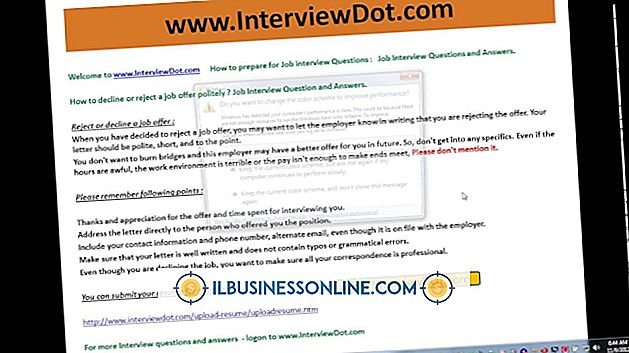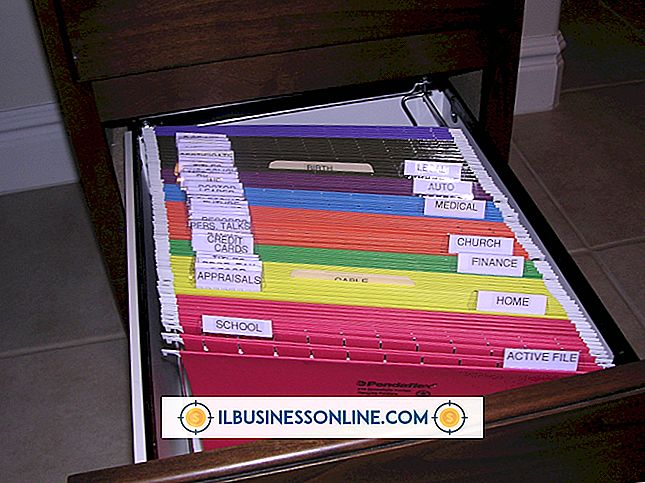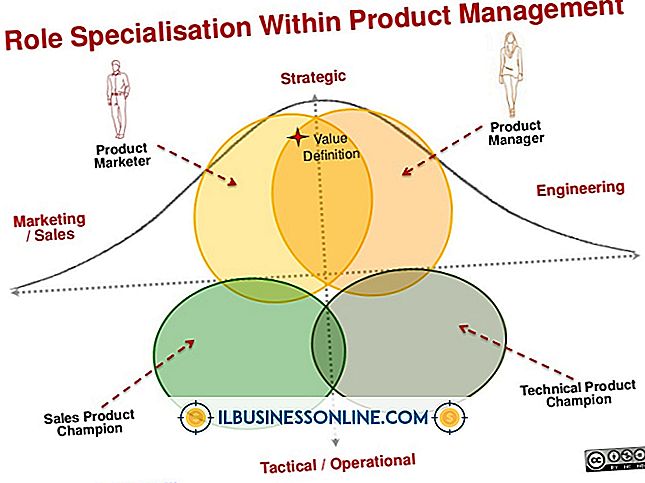Sådan integreres data i GIMP

Hvis du bruger GIMP til at oprette og redigere billeder til din virksomhed og er bekymret for ophavsret, kan du bruge programmet til at indlejre data i dine JPEG-billeder i form af kommentarer. Du kan også indsætte kommentarer i dine billeder for at give dine medarbejdere nogle oplysninger, eller blot for at lade andre vide, at du er den originale kunstner, der oprettede filen. Indlejring af data i GIMP kræver ikke, at du installerer et tredjeparts plugin.
1.
Start GIMP, og åbn derefter eller opret et billede.
2.
Klik på "Billede" nær toppen af GIMP-vinduet og vælg "Billedegenskaber" i rullemenuen for at åbne vinduet Billedegenskaber. Du kan også trykke på "Alt-Enter".
3.
Klik på fanen "Kommentar" øverst i vinduet Billedegenskaber for at skifte til den.
4.
Klik en gang i tekstfeltet for at begynde at tilføje en kommentar. Hvis der allerede er noget tekst der, og du vil slette det, skal du trykke på "Ctrl-A" for at vælge alt det, og tryk derefter på "Slet".
5.
Skriv eller indsæt kommentaren i tekstfeltet, og tryk derefter på "Luk" for at gemme det og lukke vinduet Billedegenskaber.
6.
Klik på "Fil" øverst i GIMP-vinduet og vælg "Gem som" i menuen for at åbne vinduet Gem billede.
7.
Indtast et navn til din fil i feltet Navn, og vælg derefter en mappe, hvor du vil gemme den i feltet Gem i mappe.
8.
Klik på det lille "+" tegn foran indstillingen Vælg filtype for at se alle tilgængelige filtyper.
9.
Vælg "JPEG image" fra listen og klik på "Gem". Vinduet Gem som JPEG dukker op.
10.
Brug glideskiften til at justere kvaliteten af dit billede.
11.
Klik på "Gem" knappen for at gemme billedet. Kommentaren er nu indlejret i billedet.